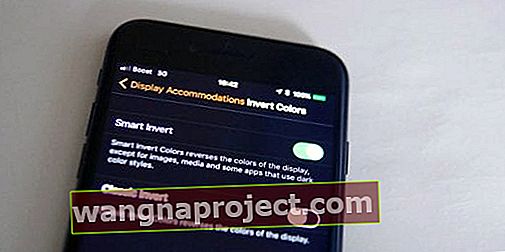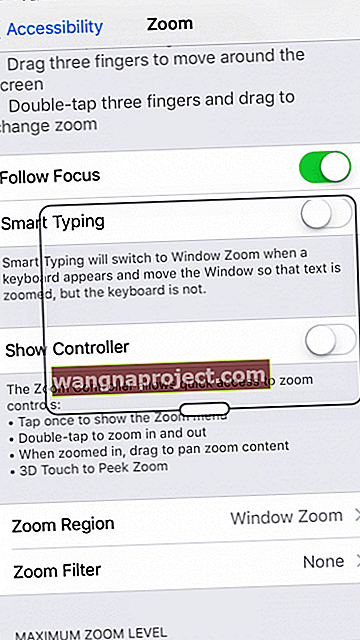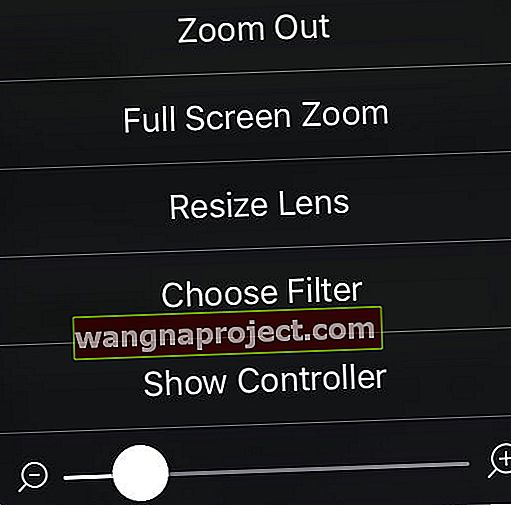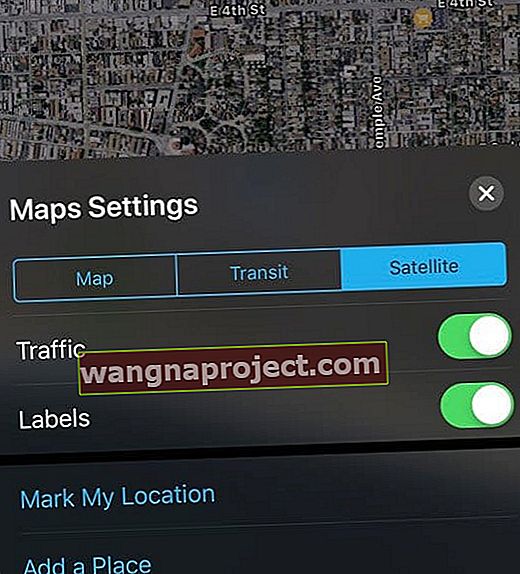Ето и добрите новини: iOS 13 и iPadOS най-накрая имат официален тъмен режим, създаден И поддържан от Apple. И е красива.
Сега, лошата новина: за по-стари модели iPhone, които не могат да се актуализират до iOS13 / iPadOS, нямаме официален Dark Mode за iOS 12 и по-стари версии.
Следвайте тези бързи съвети, за да настроите тъмен режим „Sorta“ на вашия iPhone и iPad
- За iOS 13+ и iPadOS включете тъмния режим в Настройки> Дисплей и яркост - това е толкова лесно!
- Използвайте функцията за достъпност Smart Invert за iOS 11 и iOS 12
- Включете функцията за достъпност Invert Colors за по-ранни версии на iOS
- Активирайте филтъра за слабо осветление
- Намалете вашата Бяла точка
- Активирайте тъмния режим на Safari и за Apple Maps, Music и други приложения на Apple
- Включете тъмния режим в много приложения на трети страни, включително Facebook Messenger
Какво е тъмен режим?
Понастоящем потребителският интерфейс на iOS е ярък и брилянтен и се отличава с висококонтрастен бял фон в почти всички негови стокови приложения (Safari, Mail, Messages и др.)
Тези цветни фонове често отвличат вниманието, особено когато се използват в слабо осветена среда. Резултатът от цялата тази яркост често е напрежение на очите и зрителна умора.
Тъмният режим обръща цветовете на шрифта на вашия iPhone или iDevice
Стандартният ви шрифт на iPhone Helvetica се променя на бял вместо черен. В резултат белите полупрозрачни слоеве се заменят с черни полупрозрачни слоеве.
Тъмният режим променя външния вид и усещане на вашите Mac, Apple TV и iDevice и създава лесно гледане през нощта.
По-важното е, че тъмният режим предлага място за дишане и почивка за очите ви в среда с ниска осветеност, като ресторанти, пъбове и дори музеи - места, където може да се окажете да присвивате очи да четете.
Следователно тъмният режим намалява напрежението в очите и за тези от нас със застаряващо зрение това е значителна полза.
И накрая, с новите OLED екрани тъмните цветове използват по-малко енергия от светлите цветове, а черното изобщо не използва енергия. Така че Dark Mode има потенциал да спести батерия, защото се нуждае от по-малко енергия.
Освен това смятаме, че тъмният режим изглежда доста страхотно.
Така че ето как работи!
Активирането на тъмен режим е изключително лесно в iOS 13+ и iPadOS!
- Отидете в Настройки> Дисплей и яркост
- Докоснете Dark, за да промените устройството си в Dark Mode - това е!
Задайте график за тъмен режим
- Ако искате да активирате тъмен режим САМО когато светлината е ограничена или слаба (като при залез или нощ), включете Автоматично, за да включите автоматично Тъмния режим при залез и Светъл режим при изгрев
- Или създайте персонализиран график за това кога искате да се включи Dark Mode
Задайте отзивчив тапет на светъл или тъмен режим
Допълнителна функция, която iOS 13 и iPadOS включва, е начин за регулиране на яркостта на тапета на екрана ви в зависимост от условията на околното осветление и дали използвате тъмен или светъл режим. Нарича се Dark Appearance Dims Wallpaper
Как да затъмните тапета на iPad, iPhone и iPod
- Отидете в Настройки> Тапет
- Превключете на тапет за тъмен външен вид - това е всичко!
- Функцията не работи, когато се включи режимът с ниска мощност
Приложенията на трети страни също са в тъмен режим?
За съжаление разработчиците на приложения трябва да разрешат поддръжка в тъмен режим. Тъмният режим не е по подразбиране за всички приложения - само за приложенията на Apple, когато го активирате.
Повечето разработчици на приложения обаче разрешават тъмен режим в своите приложения, така че не трябва да чакате твърде дълго, преди тъмният режим да е наличен в почти всяко приложение, което искате!
Задаване на външен вид в тъмен режим на по-стари iOS (iOS12 и по-стари версии) и iDevices
Едно голямо нещо, което много потребители са искали в iOS, е подходящият тъмен режим, който би променил белия фон в iOS на черен.
Докато хората, които използват iOS12 и по-стари версии, все още нямат функцията за активиране на тъмен режим, ние имаме някои специални трикове, които ни приближават до тъмния режим на iOS.
Има няколко начина да емулирате Dark Mode на вашия iDevice с iOS 10 или по-нова версия.
Въпреки че нито един не е истински тъмен режим, някои от тези опции се приближават ... а други създават по-добро преживяване при гледане, което е по-лесно за очите ви.
Активиране на метод за квази тъмен режим # 1
- Отидете в Настройки> Общи> Достъпност> Показване на настаняване
- Включете Invert Colors ON или изберете Invert Colors> Smart Invert
- Smart Invert се предлага на iOS 11+ и работи на някои, но не на всички iDevices
- Нощната смяна се деактивира автоматично

Инвертирането създава негатив на това, което е на екрана, така че всички цветове се изместват в обратна посока на цветното колело - бялото става черно, черното става бяло, зеленото става пурпурно, синьото става оранжево и т.н.
Тази функция е предназначена да помогне на хората, чиито очи имат трудности да виждат екранната информация с традиционната бяла палитра на iDevice.
Така че целият текст е бяло-черно в сравнение с черно-бяло.
Въпреки че не е „истински“ тъмен режим, обръщането на цветовете ви позволява да изпращате текстови съобщения или имейли на тъмни места като киносалони и др., Без да привличате внимание.
А обръщането на цветовете помага през нощта да намали напрежението в очите за по-здравословно нощно гледане на нашите iDevices.

Недостатъкът на Invert Colors е, че той обръща ВСИЧКИ ЦВЕТОВЕ в тяхната противоположност.
Така че, докато някои са приятни, като бяло на черно и черно на бяло, други разсейват до направо грозно!
Отрицателната снимка на началния екран и всичките ви приложения вероятно НЕ са лесни за очите. Затова използвайте Invert Colors с повишено внимание.
Относно Smart Invert 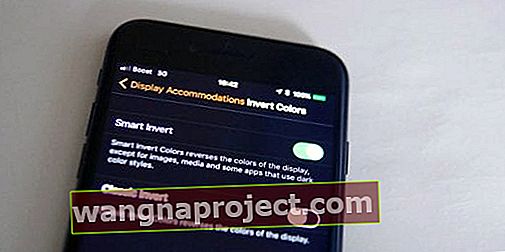
Smart Invert, наличен в iOS 11 и 12, е Настаняване на дисплея в Настройки за достъпност, което интелигентно обръща (или обръща) цветовете на вашия дисплей в обратна посока на цветното колело.
Така например, бялото изглежда черно, зеленото изглежда пурпурно, жълтото изглежда синьо и така нататък, както в обикновения режим на инвертирани цветове.
Но с избрания Smart Invert на iOS вашите снимки, тапети, миниатюри на приложения и някои други носители не се обръщат.
Но това не работи универсално и изображенията, особено от вашите уеб браузъри, все още са обърнати и изглеждат като негативи.
Smart Invert не е пълен тъмен режим, а по-скоро междинен режим или „sorta“ тъмен режим. Но това е стъпка в правилната посока.
Предизвикателството със Smart Invert е, че зависи от разработчиците на приложения да актуализират своите приложения, за да го поддържат - и не всички го правят!
Бърз достъп до инвертирани цветове
За лесен достъп до обърнати цветове, когато имате нужда, като например за четене през нощта, настройте Инвертиране на цветове като ваш пряк път за достъпност.
Просто докоснете бутона за начало три пъти бързо и той обръща вашите екранни цветове.
Активирайте тази функция с тройно щракване под Настройки> Общи> Достъпност> Преки пътища за достъпност и изберете Инвертиране на цветове (може да бъде означено с класически инвертирани цветове) или Интелигентно инвертиране.

Активиране на метод за квази тъмен режим # 2
- Първо, преминете към Достъпност, като отидете в Настройки> Общи> Достъпност. Изберете Zoom

- Включете Zoom.
- Над екрана изскача обектив.
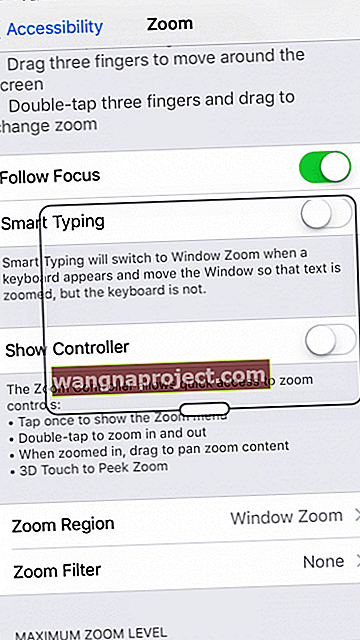
- В този момент вземете три пръста и почукайте три пъти. Това меню се появява
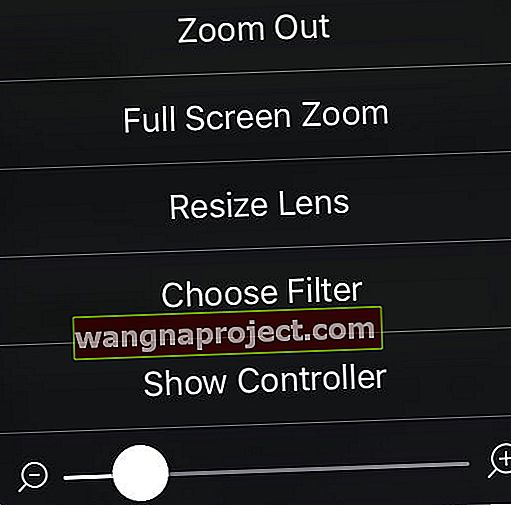
- Започнете, като изберете Преоразмеряване на обектива и след това го преоразмерете, за да запълните целия екран
- След това докоснете трикратно отново и преместете плъзгача за мащабиране докрай, така че да видите целия екран
- Накрая изберете Избор на филтър и след това слабо осветление
Въпреки че това все още не ни позволява да активираме тъмен режим, той осигурява много по-удобно изживяване на очите ви, особено през нощта и при слаба светлина.
Бърз достъп за филтър с ниска осветеност
За лесен достъп до обърнати цветове, когато имате нужда, като например за четене или гледане на предавания през нощта, настройте Zoom като своя пряк път за достъпност.
Просто докоснете бутона за дома или странично три пъти бързо и той включва филтъра за слаба светлина.
Активирайте тази функция с тройно щракване под Настройки> Общи> Достъпност> Преки пътища за достъпност и изберете Мащабиране.
Активиране на метод за квази тъмен режим # 3
- Отидете в Настройки> Общи> Достъпност> Показване на настаняване> Намаляване на бялата точка
- Плъзнете плъзгача за намаляване на бялата точка надясно, за да намалите интензивността на ярките цветове

Подобно на метод №2, използването на Намаляване на бялата точка не възпроизвежда тъмен режим, но намалява силата на вашите бели, за екран, който е по-добър за очите ви.
Бърз достъп за намаляване на бялата точка
За лесен достъп до обърнати цветове, когато имате нужда от тях, като например за четене или гледане на предавания през нощта, настройте Намаляване на бялата точка като ваш пряк път за достъпност.
Просто докоснете бутона за дома или странично три пъти бързо и той автоматично намалява бялата точка на екрана ви.
Активирайте тази функция с тройно щракване под Настройки> Общи> Достъпност> Преки пътища за достъпност и изберете Намаляване на бялата точка .
Тъмният режим на Safari
Закътан в Safari е уникален тъмен режим, за който повечето хора дори не знаят!
Тази функция превръща браузъра ви в тъмен режим на четене за почти всички статии в браузъра, като променя текста на екрана на бял на черен фон.
Доста страхотно за нощно четене!
Как да активирам тъмния режим на Safari
- Отворете Safari
- Потърсете фразата Reader View, налична в навигационната лента

- Не всички сайтове поддържат изглед на четец
- Докоснете иконата на режим на четец
- Това са четирите реда в лявата част на вашата URL адресна лента

- Това са четирите реда в лявата част на вашата URL адресна лента
- Докоснете иконата „aA“ от дясната страна на вашата URL адресна лента
- В падащото меню Шрифт изберете черния кръг на цвета на фона
- Белият фон се променя на черен
- Черният текст се променя на светло сив

Както виждате, снимките се показват нормално, докато текстът изглежда светло сив на черно. Тази функция работи само в Safari, така че не е тъмен режим за цялата система.
За хората, които прекарват много време в четене в Safari, това е чудесна функция, която да използвате през нощта или когато сте в тъмни пространства и места.
Тъмният режим е наличен в момента!
Много от любимите ни приложения за четене като Apple Books, Music, Stocks и много приложения на трети страни вече включват тъмен режим като настройка на приложението.
Те променят фона на черен, а текстът - на почти бял или светло сив.
Използването на тъмен режим в приложението ви за четене е особено полезно, когато четете съдържание на вашия iDevice през нощта или в тъмна или затъмнена среда.
За родителите активирането на този режим е задължително, когато четете история за лягане на децата си от вашия iDevice през нощта.
Намалява количеството светлина, излъчвано от вашия iPhone / iPad, и спасява очите ви от преумора на очите!
Така намалено разсейване за вашите деца, така че те да заспиват по-бързо - надяваме се - пълна СПЕЧЕЛИ
Apple Maps има и официален тъмен режим - наречен Нощен режим 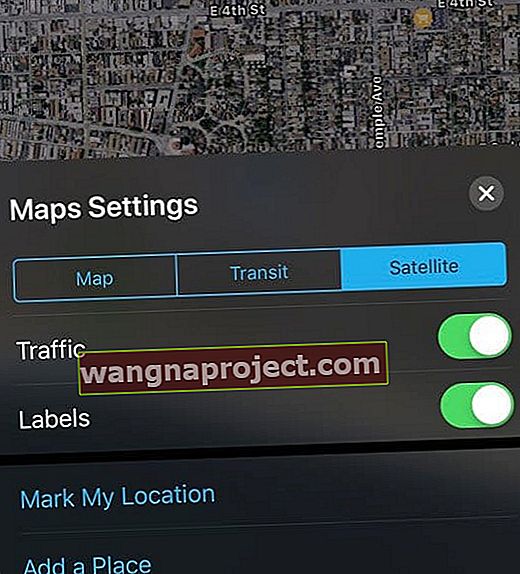
Това е особено полезно при шофиране през нощта. За Карти iOS открива тъмна среда с помощта на сензора за околна светлина и променя цветовете на Карти.
И разбира се, Apple Watch САМО има тъмен режим
Тази функция се дължи главно на използването на OLED дисплеи спрямо LED екраните на много iPhone, iPad и други iDevices. 
Предимството на OLED дисплея е, че той осветява само пикселите, които са му необходими за всеки конкретен екран.
Това прави OLED дисплеите много по-ефективни от LED дисплеите.
И това има значение, защото колкото по-ефективен е нашият дисплей, толкова по-малко батерията консумира енергия.
Обобщение
Тъмният режим прави гледането на iDevice във всички видове осветление много по-добро. Въпреки че Apple най-накрая включва официален тъмен режим с iOS 13 и iPadOS, все още има опции за тъмен режим за хора, използващи по-стари версии на iOS и по-стар модел iDevices.
С тъмен режим проверката на имейли, съобщения, Twitter, Facebook и използването на Safari са толкова лесни за очите, колкото нашите специализирани приложения за четене.
Нека си признаем, ние използваме нашите iDevices през цялото време - когато се возим в кола през нощта, в нощни полети и най-често в леглото до спящ човек.
Използването на тъмен режим прави гледането на нашите iDevices през нощта и при слаба / по-ниска осветеност по-малко предизвикателство и смущения за другите! Така че това е добре за всички.